Cara Mengisi Saldo Awal
Kembali TutorialBagaimana cara mengisi saldo awal untuk masing-masing akun pada Kledo? Simak tutorial berikut ini ya, kawan Kledo!
Saldo Awal Akun pada Kledo
Apasih “Saldo Awal” itu? “Saldo Awal” pada “Akun” merupakan angka atau nominal yang dimiliki perusahaan pertama kali dalam memulai sebuah usaha untuk periode ke depan.
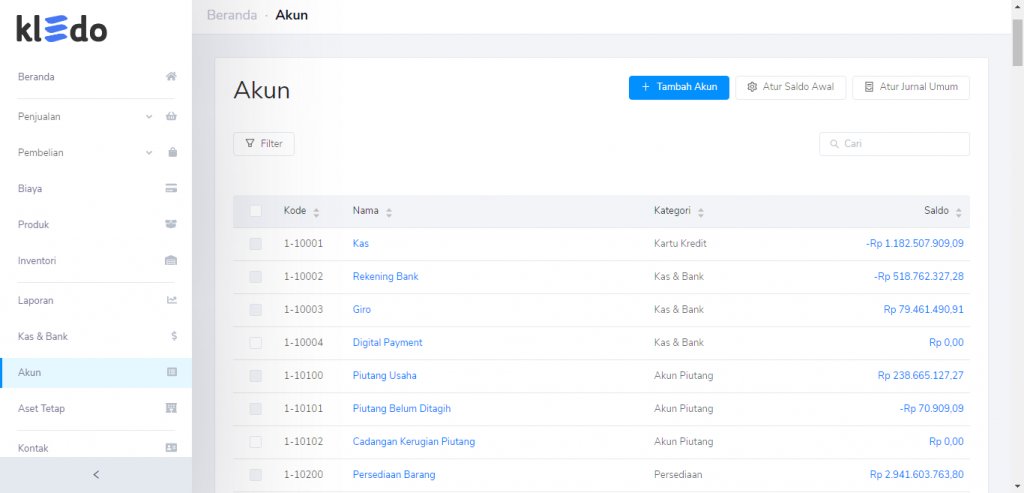
Pada menu “Saldo Awal” pada “Akun” ini, kawan Kledo bisa memasukkan “Saldo Awal” per periode penggunaan Kledo kok.
Mengisi Saldo Awal Akun
Sebelum menggunakan Kledo, akan lebih baik apabila kawan Kledo mengisi “Saldo Awal” pada “Akun” Kledo. Bagaimana cara mengisi “Saldo Awal” pada “Akun” Kledo?
1. Buka “Beranda” > masuk ke “Akun” > pilih “Atur Saldo Awal”
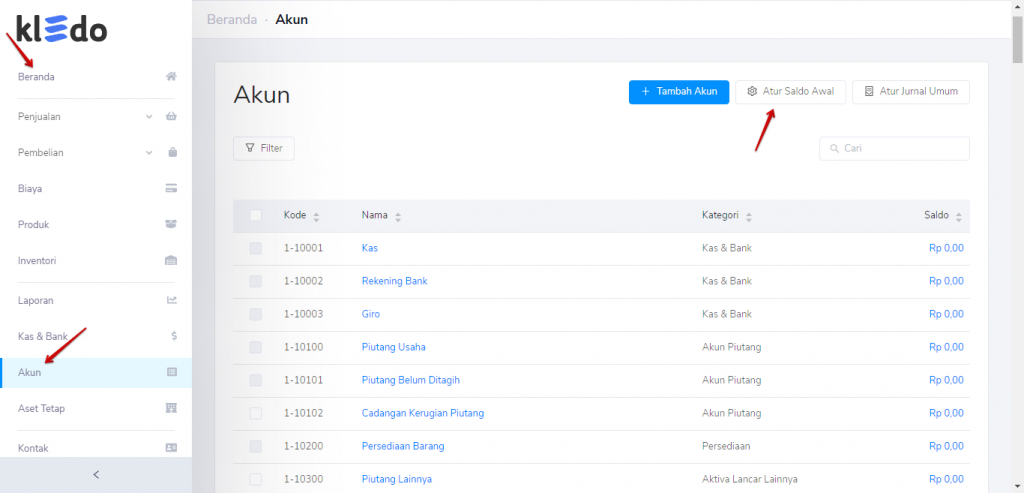
Untuk mengisi “Saldo Awal”, klik ke “Atur Saldo Awal” ya, kawan Kledo!
2. Pilih “Tanggal Konversi” > klik “Simpan”
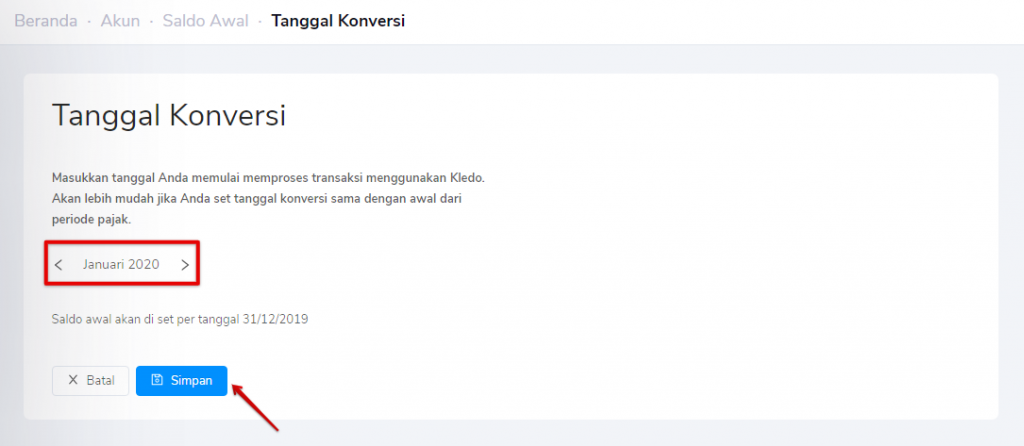
Tanggal konversi ini merupakan tanggal berlaku “Saldo Awal” pada “Akun” Kledo yang kawan Kledo gunakan. Isikan bulan awal penggunaan Kledo ya. Jika sudah, langsung klik “Simpan”!
3. Cari “Akun” yang akan diisi “Saldo Awal”
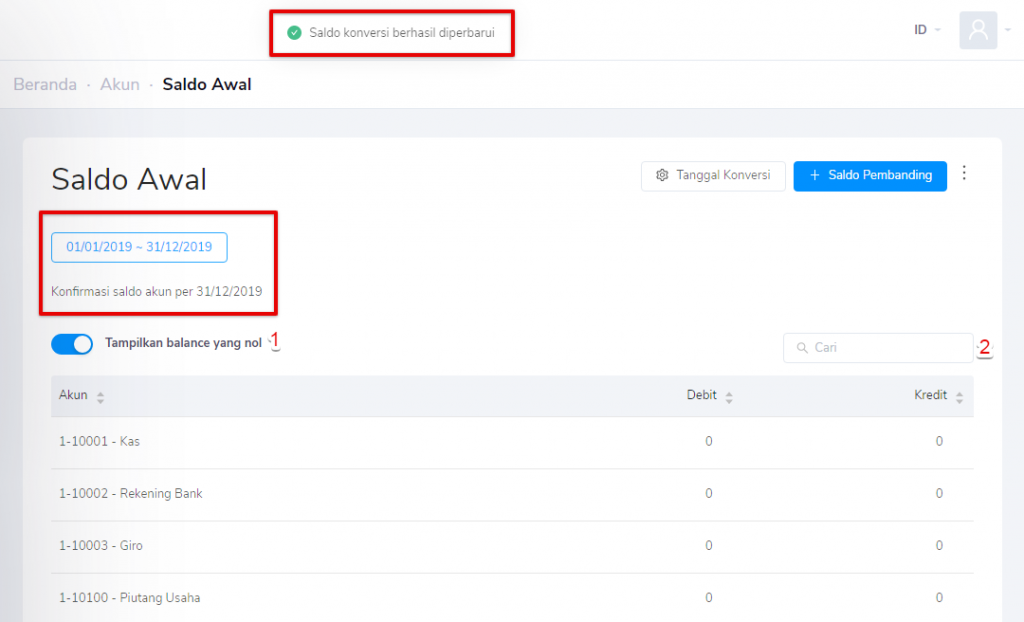
Tanggal pada sisi kiri atas menunjukkan waktu “Saldo Awal” yang telah kawan Kledo tetapkan. Jika kawan Kledo hanya ingin menampilkan akun dengan balance yang nol, aktifkan item nomor 1 dengan cara menggeser tombolnya ke sebelah kanan sampai berwarna biru, dan sebaliknya. Malas scroll ke bawah? Cari akun dengan melalui fungsi “Cari” pada item nomor 2 ya kawan Kledo!
4. Masukkan nominal “Saldo Awal” pada “Akun”
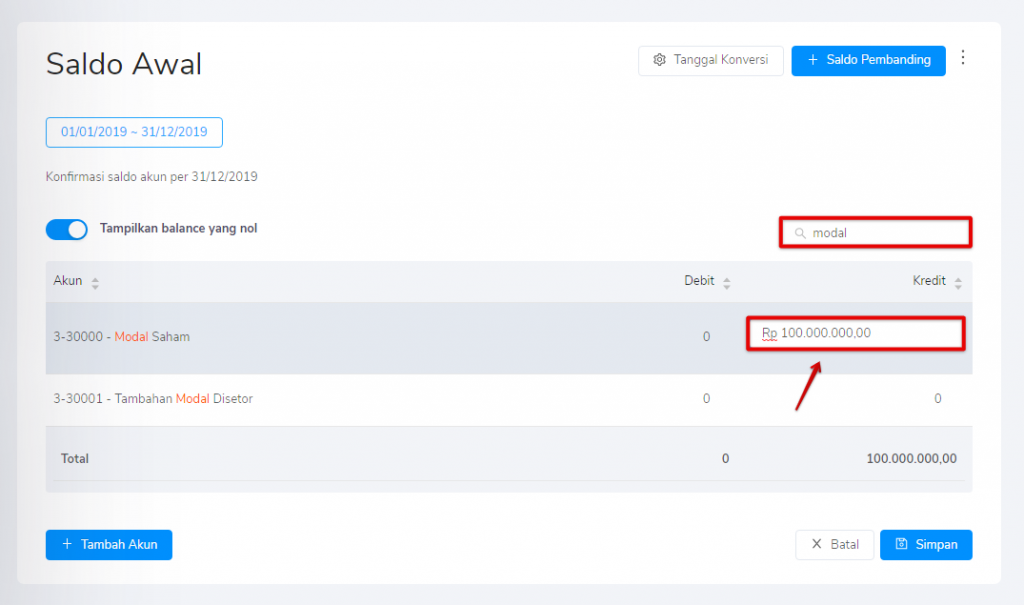
Untuk mengisi nominal “Saldo Awal” klik kolom pada sisi debit maupun kredit di “Akun” yang dituju. “Saldo Awal” ini adalah saldo “Akun” yang kawan Kledo dicatat di pembukuan lama sebelum menggunakan Kledo. Pastikan kawan Kledo memasukkan angka positif pada kolom debit maupun kredit.
5. Klik “Tambah Akun” jika diperlukan atau pilih “Simpan”
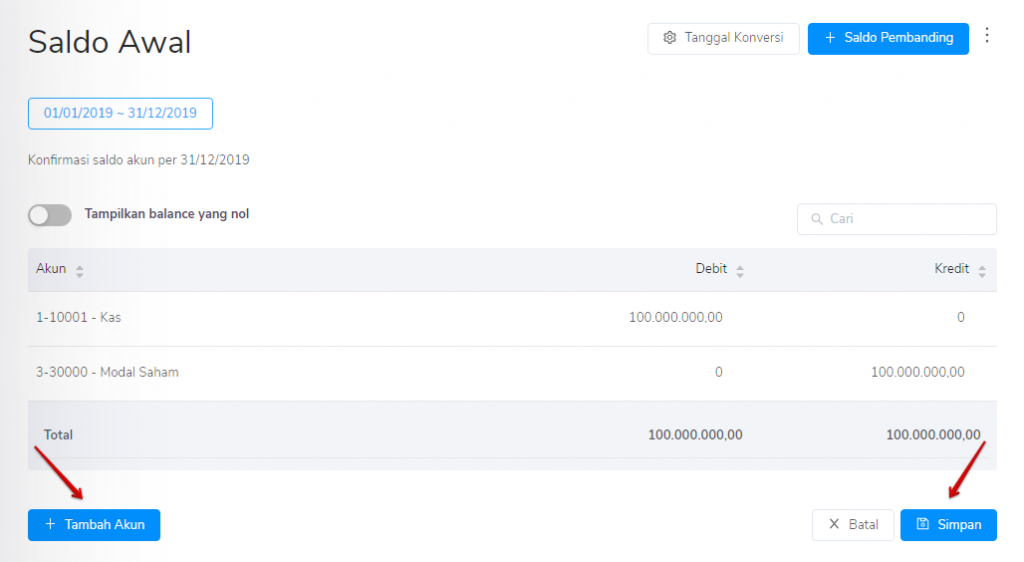
Ada yang kurang? Akun tidak ditemukan pada Kledo? Klik “Tambah Akun” jika diperlukan. Sudah yakin pengisian “Saldo Awal” pada “Akun” yang telah dilakukan? Langsung klik “Simpan” ya, kawan Kledo!
6. Selesai, “Saldo Awal” pada “Akun” berhasil disimpan!
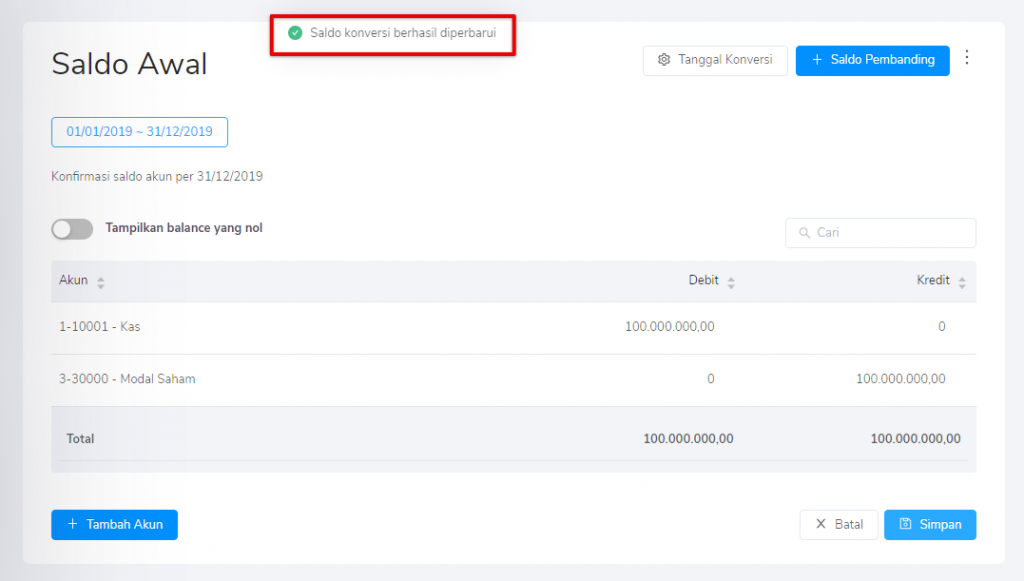
Setelah disimpan, kawan Kledo mendapatkan “Saldo Awal” pada “Akun” dengan nominal yang sudah diinput. Selain itu, akan muncul notifikasi “Saldo konversi berhasil diperbarui”.
Mengubah Tanggal Konversi
Mau ubah “Tanggal Konversi” pada “Saldo Awal” di “Akun” Kledo? Tenang, Kledo dibuat dengan sistem yang tidak kaku. Dalam arti, transaksi yang sudah kawan Kledo buat tetap bisa diubah maupun dihapus, begitu juga dengan “Tanggal Transaksi” pada “Saldo Awal” ini. Caranya?
1. Masuk menu “Saldo Awal” > klik “Tanggal Konversi”
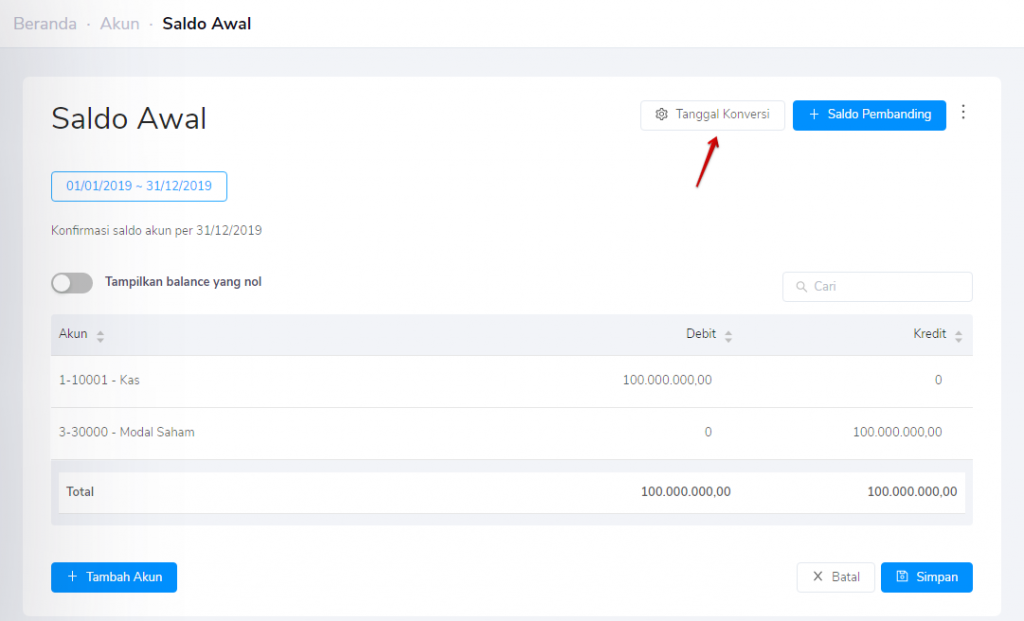
Untuk mengubahnya klik langsung “Tanggal Konversi” dibagian kanan atas sebelah “Saldo Pembanding” ya, kawan Kledo!
Baca juga: Laporan Pendapatan per Pelanggan
2. Ubah “Tanggal Konversi” > klik “Simpan”
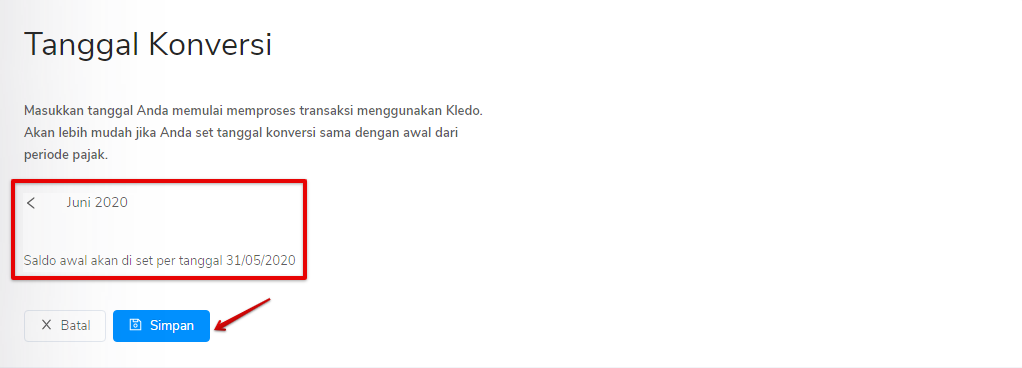
Jika sudah diubah langsung klik “Simpan”. Oke?
3. Selesai, konversi berhasil diperbarui!
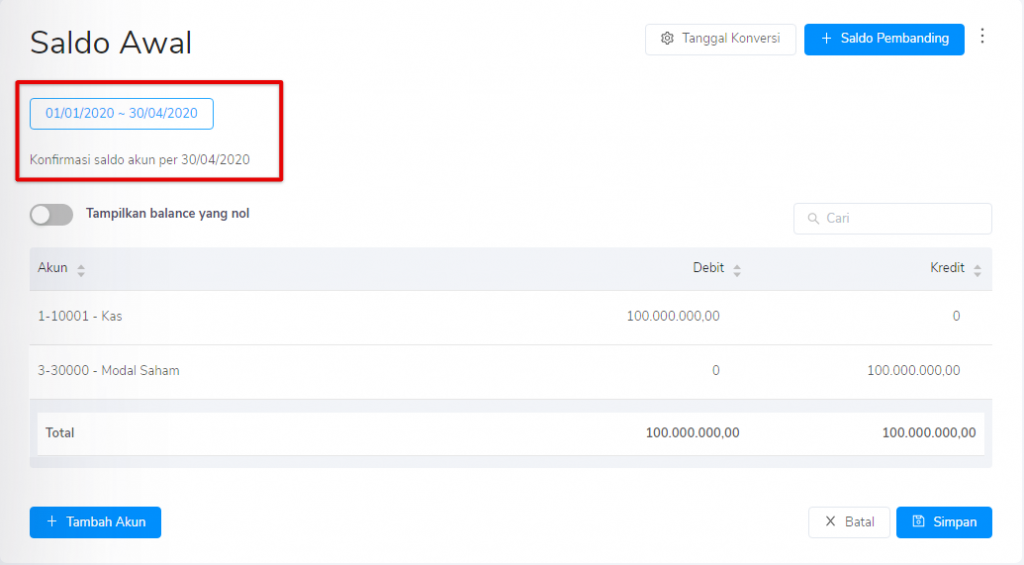
Setelah disimpan, kawan Kledo mendapatkan “Saldo Awal” untuk nominal yang telah disimpan dengan “Tanggal Konversi” sudah berubah. Selain itu, akan muncul permberitahuan “Saldo konversi berhasil diperbarui”.
Saldo Pembanding Akun Kledo
Tentu saja, kawan Kledo bisa menambahkan “Saldo Pembanding” dari pembukuan tahun-tahun sebelumnya untuk dibandingkan dengan tahun berjalan. Caranya, klik “Saldo Pembanding” pada button warna biru pojok kanan atas.
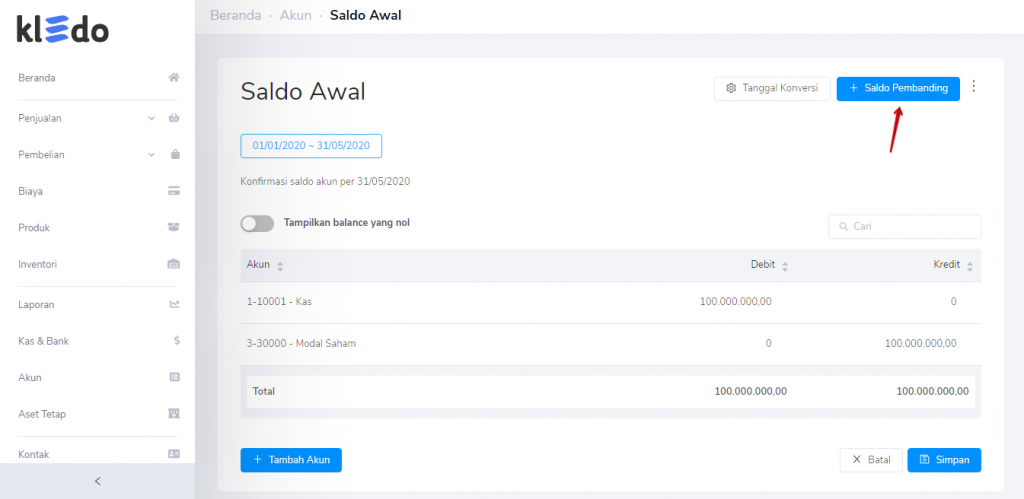
Setelah diklik, akan muncul notifikasi bertuliskan “Saldo konversi berhasil dibuat”. Selain itu, akan muncul tab tahun sebelumnya, di sebelah kanan tab tanggal konversi yang telah ditentukan. Kalo baru aja memulai pembukuan dalam waktu dekat (pada tahun ini), kawan Kledo bisa mengabaikan fitur ini ya!
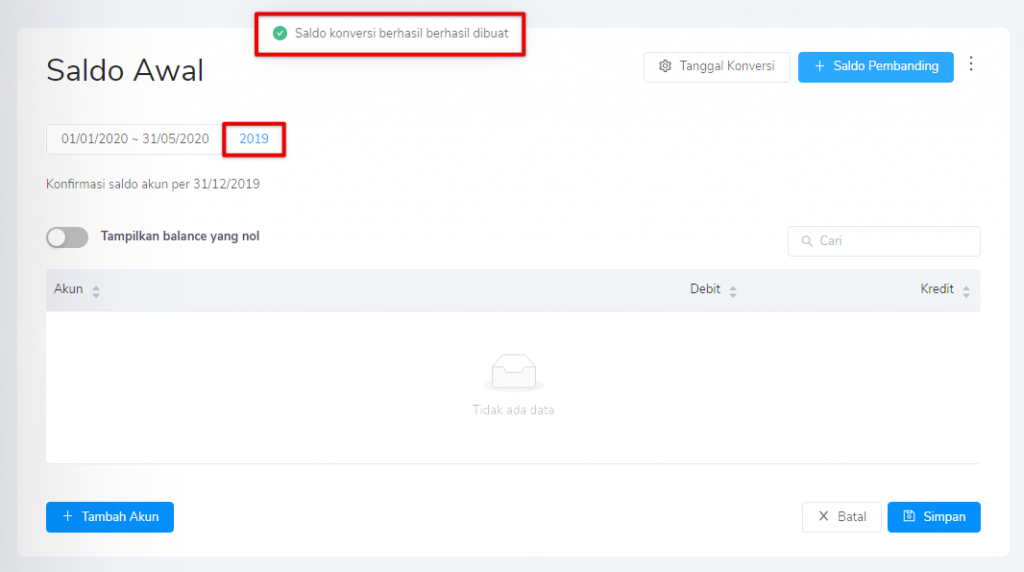
Yang perlu diingat, apabila total debit dan kredit yang kawan Kledo input tidak seimbang, maka selisihnya secara otomatis akan dimasukkan ke akun Ekuitas Saldo Awal. Kemudian, transaksi yang dimasukkan sebelum tanggal saldo awal, tidak akan mempengaruhi nilai saldo awal yang kawan Kledo isi.
Untuk lebih lengkapnya, Kawan Kledo dapat mengikuti video tutorial yang ada di bawah ini:
Cara menambah, mengubah, atau menghapus “Akun” di Kledo? Baca di sini ya, kawan Kledo!